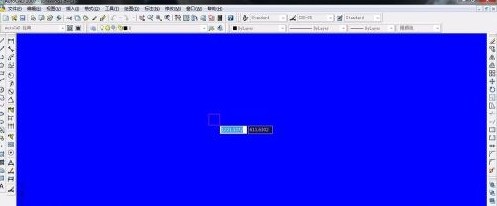1、打击打开AutoCAD 2007,出现绘图界面(如下图所示)。

2、在绘图界面单击鼠标右键,单击【选项】,出现选线会话框,单击【显示】(如下图所示)。
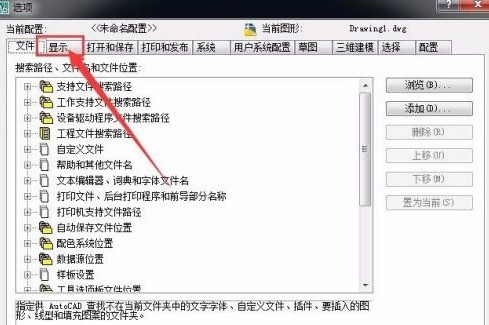
3、单击【颜色】,进行下一步(如下图所示)。
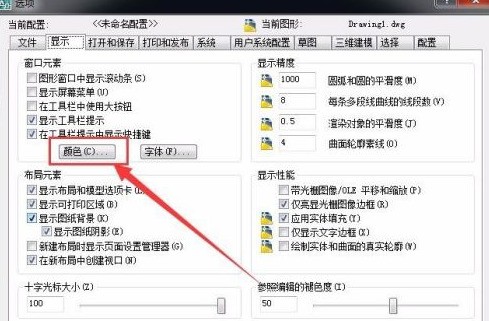
4、选择【统一背景】,单击选择【蓝色】,这是左下角预览框就会变蓝(如下图所示)。

5、单击【应用并关闭】,进行下一步(如下图所示)。
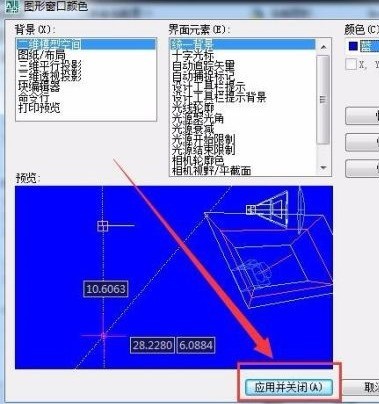
6、先单击【应用】,再单击【确定】,进行下一步(如下图所示)。
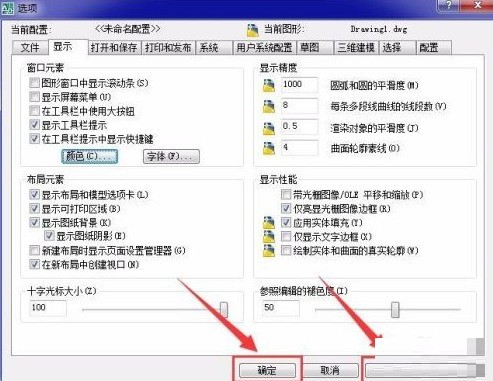
7、这是就会返回到绘图界面,这时就可以看到绘图界面被修改成了蓝色,大家可以根据的使用习惯选择不同的背景(如下图所示)。